Tìm hiểu các tính năng mới của acOS 10.14 Mojave
Apple đã cho phép bạn cập nhật lên hệ điều hành MacOS 10.14 Mojave và chúng tôi sẽ cung cấp cho bạn tất cả những điều bạn cần biết về hệ điều hành này.
Hệ điều hành MacOS Mojave mới mang đến một số ứng dụng từ iOS, như Tin tức và Cổ phiếu lần đầu tiên cho Mac. Mặc dù không phải tất cả các ứng dụng iOS đều được được đưa sang, nhưng phó chủ tịch cấp cao của Apple về Kỹ thuật phần mềm là Craig Federighi đã tuyên bố rằng Apple đang nỗ lực mang lại nhiều ứng dụng iOS hơn cho Mac trong những năm sắp tới.
Một vài nhà phát triển đã bắt đầu đào sâu vào quá trình chuyển các ứng dụng iOS sang macOS 10.14 Mojave và trong khi có một số vấn đề cần được giải quyết, nó cung cấp một cái nhìn đầy hứa hẹn về tương lai của các ứng dụng iOS trên máy Mac.
Bạn có thể tải xuống và cài đặt macOS Mojave nó trong ngay hôm nay. Vì vậy, bây giờ là chúng ta sẽ tìm hiểu tất cả mọi thứ về macOS 10.14 Mojave.

Ngày phát hành macOS 10.14 Mojave
Apple đã công bố MacOS Mojave vào tháng 6 năm 2018 tại WWDC 2018. Tiếp theo là bản Beta công khai vào tháng 7, cuối cùng là bản phát hành MacOS Mojave vào ngày 24 tháng 9 năm 2018.
Đúng vậy, MacOS Mojave hiện có sẵn để tải xuống miễn phí cho bất kỳ ai hỗ trợ phần cứng máy Mac. Hãy theo dõi nó, bởi vì chúng tôi sẽ cập nhật phần này với tất cả các cập nhật mới nhất khi chúng được phát hành.

Thông số kỹ thuật macOS 10.14 Mojave
Thật không may một số máy Mac cũ sẽ không còn được cập nhật lên macOS 10.14 Mojave. Điều này không giống như macOS 10.13 High Sierra, khi tất cả máy Mac đều có thể cập nhật.
Trước hết, macOS 10.14 yêu cầu ít nhất 14.3GB dung lượng ổ đĩa cứng để cài đặt. Để giữ an toàn hơn, hãy để ổ lưu trữ trống khoảng 20GB.
Tiếp theo, các máy Mac đang ở 10.13 được yêu cầu phải trống ít nhất 2GB bộ nhớ (hoặc RAM) và chạy OS X 10.8 trở lên. Với bản cập nhật mới này, đây là những máy Mac sẽ được hỗ trợ macOS 10.14 Mojave.
- MacBook (đầu năm 2015 hoặc mới hơn)
- MacBook Pro (Giữa năm 2012 hoặc mới hơn)
- MacBook Air (Cuối năm 2012 hoặc mới hơn)
- Mac mini (Cuối năm 2012 hoặc mới hơn)
- iMac (Cuối năm 2012 hoặc mới hơn)
- Mac Pro (Cuối năm 2013 hoặc mới hơn hoặc các kiểu cũ hơn có GPU tương thích với kim loại)
- iMac Pro (2017)

Các tính năng của macOS 10.14 Mojave
Apple MacOS Mojave mang đến nhiều tính năng mới cho máy Mac của bạn. Và bây giờ chúng tôi có thể cung cấp một cái nhìn tổng quan chi tiết của tất cả mọi thứ mà máy Mac của bạn sẽ có khả năng thực hiện.
Từ những cải tiến của Finder để bảo mật mạnh mẽ hơn, các máy Mac sắp trở nên tốt hơn rất nhiều.
Đọc để khám phá tất cả các tính năng mới sắp có trên máy Mac của bạn khi bạn cập nhật lên macOS Mojave.

Dark Mode
Apple MacOS Mojave giới thiệu một chế độ tối toàn hệ thống, sẽ mở rộng đến mọi chương trình của bên thứ nhất trên máy Mac của bạn.
Ngay cả Xcode cũng được cập nhật đầy đủ, hoàn toàn bằng màu đen, làm cho các phiên lập trình mở rộng này trở nên thoải mái hơn cho đôi mắt của bạn.
Các chương trình của bên thứ ba cũng sẽ áp dụng chủ đề mới này, với các thay đổi xảy ra tự động cho bất kỳ ứng dụng nào sử dụng màu tiêu chuẩn thông qua AppKit.

Gallery View
Trong macOS 10.14 Mojave, Apple đã thêm một Gallery View mới vào Finder. Điều này sẽ cho phép bạn duyệt nhanh, chú thích và chỉnh sửa tệp. Bạn sẽ có thể nhanh chóng và dễ dàng tìm thấy chính xác những gì đang tìm kiếm.
Điều này được thực hiện dễ dàng hơn, nhờ Apple thêm một hiển thị siêu dữ liệu rất chi tiết vào ngăn xem trước.
Và với Quick Actions trong Gallery View, bạn thậm chí sẽ không cần phải rời khỏi Finder để làm việc trên các tệp. Bạn sẽ có thể chỉnh sửa hình ảnh, thêm bảo vệ cho các tệp và hơn thế nữa. Bạn thậm chí có thể gán các nhiệm vụ Tự động làm Tác vụ nhanh để duyệt qua các tệp dễ dàng hơn.

Continuity Camera
Bạn đã bao giờ làm việc trên một dự án, và bạn cần phải làm việc với một tài liệu hay một bức ảnh? Với Continuity Camera, nó dễ dàng hơn bao giờ hết để làm điều đó.
Trên vô số các ứng dụng khác nhau, như Numbers và Pages, bạn chỉ cần Control + Nhấp vào phần thân của tài liệu và chọn “Chụp ảnh” hoặc “Quét tài liệu”. Sau đó, bạn có thể dùng iPhone hay iPad của mình để scan tài liệu và chuyển nhanh lên máy Mac.
Nó rất thuận tiện, và sẽ rất lợi ích cho bất cứ ai cần phải tiết kiệm thời gian trong khi làm việc hoặc dự án lớn.

Ngăn xếp (Stacks)
Bất cứ ai sử dụng máy Mac sẽ biết rằng máy tính để bàn có thể bắt đầu lộn xộn sau một ngày làm việc.
Với ngăn xếp, macOS Mojave sẽ sắp xếp các tệp tương tự lại với nhau để bạn có một màn hình ngăn nắp hơn như các bức ảnh, các tệp pdf, v.v.
Bạn thậm chí có thể quét qua các hình thu nhỏ bằng cách cuộn hai ngón tay để bạn có thể đảm bảo rằng tệp bạn đang tìm kiếm thực sự nằm trong ngăn xếp.
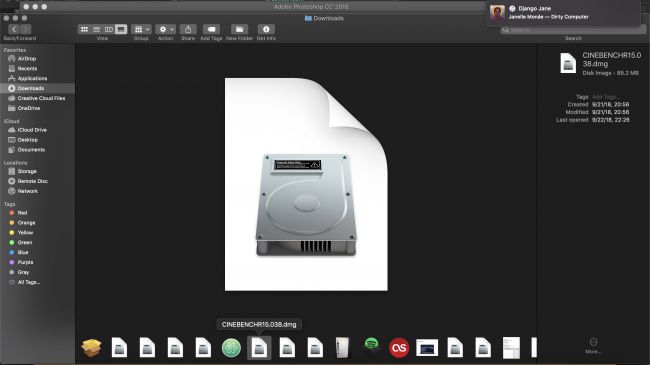
Bảo vệ
Apple lo ngại về bảo mật thiết bị của bạn và giờ đây, MacOS Mojave yêu cầu quyền truy cập với nhiều tính năng hơn, hiện bao gồm cả máy ảnh và micrô. Bảo mật của Mojave cũng cung cấp sự bảo vệ mạnh mẽ hơn cho hệ thống tệp của bạn.
Safari cũng có phần chia sẻ bảo mật riêng, tắt cookie theo dõi bạn trên các trang web, đảm bảo Safari yêu cầu quyền truy cập trước khi cho phép cookie thuộc bất kỳ loại nào truy cập dữ liệu duyệt web của bạn. Điều này thậm chí bao gồm các nút chia sẻ của mạng xã hội xuất hiện trên mọi trang web như Facebook và Twitter để các trang này không thể theo dõi hoạt động của bạn bên ngoài trừ khi bạn cho phép.
Ứng dụng
Apple News, Stocks, Voice Memos và Home đều được chuyển từ iOS sang MacOS Mojave, với cải tiến đặc biệt để làm lại chúng cho phù hợp với máy tính của bạn. Các ứng dụng này tận dụng sức mạnh của các máy Mac tốt nhất để mang lại trải nghiệm tuyệt vời.
Tuy nhiên, không phải mọi ứng dụng trên iOS đều được chuyển sang, nhưng Apple đã nói rằng họ sẽ cập nhật nhiều ứng dụng iOS cho Mac vào năm 2019, vì vậy chúng ta sẽ chỉ phải đợi.
Đánh dấu Quick Look và Screenshots
Quick Look là một cách dễ dàng để xem các tệp một cách nhanh chóng trên macOS Mojave, bạn có thể sử dụng Đánh dấu nhanh chóng và hiệu quả để chỉnh sửa các tệp bạn mở trong Quick Look.
Đánh dấu cũng có thể sử dụng với ảnh chụp màn hình. Bạn sẽ có thể nhanh chóng hiển thị mọi ảnh chụp màn hình và thu phóng hoặc chỉnh sửa bất kỳ nội dung nào bên trong. Điều này có thể nhờ vào những cải tiến đối với cách mà MacOS xử lý ảnh chụp màn hình. Khi bạn chụp màn hình, hình ảnh xem trước sẽ mở ở góc màn hình của bạn, giống như iOS. Sau đó, bạn có thể nhấp vào bản xem trước này để chỉnh sửa Ảnh chụp màn hình của mình.

Bình Luận